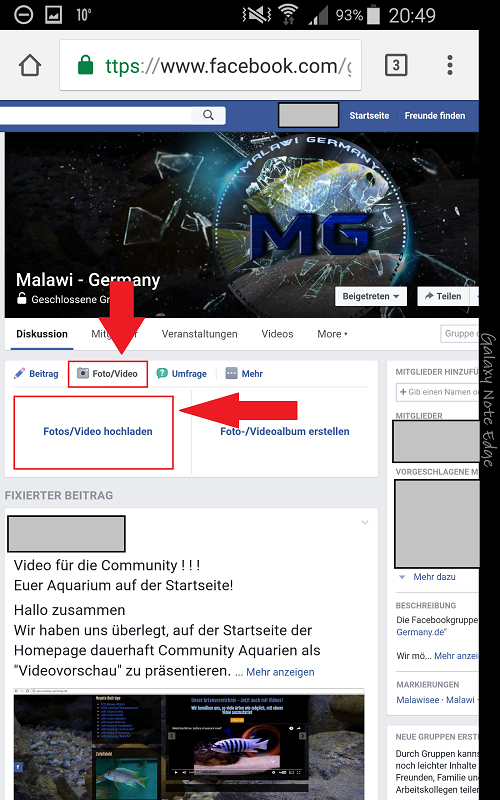Facebookvideos in HD hochladen (Android)
In letzter Zeit hat uns öfter die Frage erreicht, wie wir unsere Handyvideos in unserer Facebook-Gruppe in HD-Qualität (720p) hochladen.
Also haben wir uns dazu entschlossen eine kurze bebilderte Anleitung anzufertigen, damit ihr eure Videos ebenfalls in HD hochladen könnt (zumindest mit 720p). Die Anleitung gilt NUR für Android!
Leider stellt die aktuelle Facebook-App keine Möglichkeit zur Verfügung, die Videos zuverlässig in HD hochzuladen. Läd man die Videos also mit der App hoch, so muss man sich mit einer verdammt schlechten Qualität zufrieden geben. Solche Videos werden selbstverständlich nicht so oft angeschauen.
Also müssen wir auf den Google Chrome Browser zurückgreifen. Andere Browser scheinen hier nicht zu funktionieren.
Auf den meisten Smartphones ist der Google Chrome Browser schon installiert.
Step 1:
Google Chrome öffnen und "www.facebook.de" in die Suchleiste eingeben. Dies sieht dann wie folgt aus (URLwird automatich in "https://m.facebook.com/" umgewandelt)
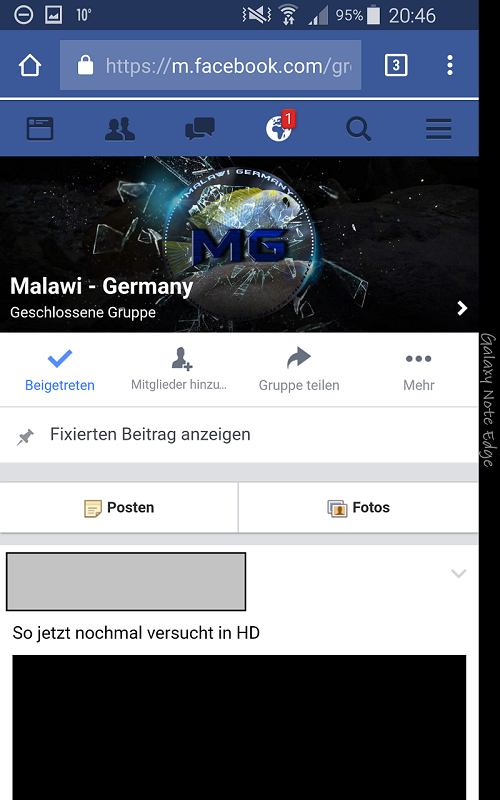
Dies sollte dann so aussehen, wie im Screenshot (oben).
Step 2:
Nun muss die "Desktopversion" von Facebook geöffnet werden. Geht dazu auf die 3 Punkte oben rechts und klickt anschließend auf "Desktopversion anfordern". Sollte die Desktopversion schon geöffnet sein -> Weiter zu Step 3
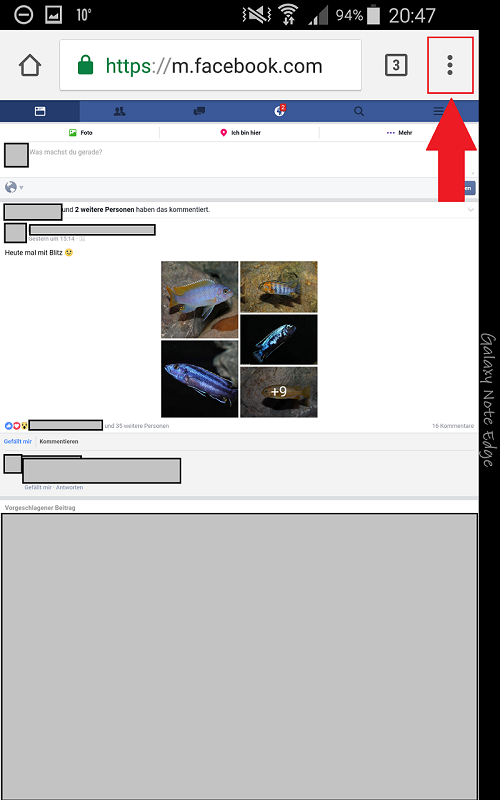
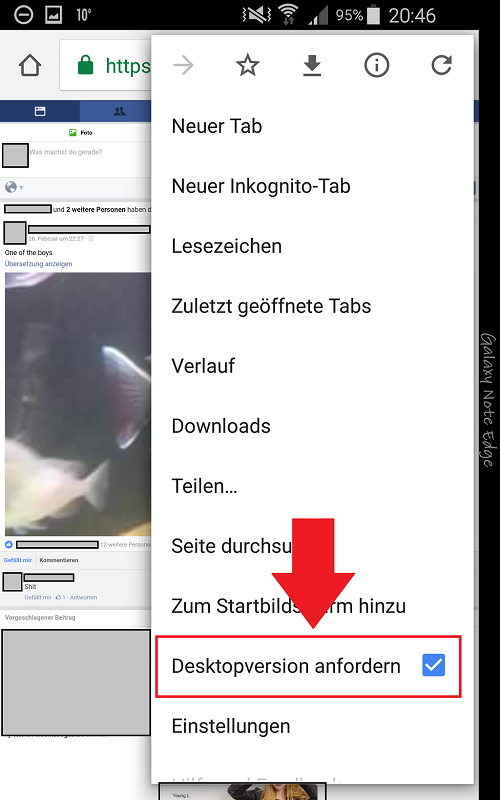
Step 3:
Nun sollte die Desktopversion geöffnet sein. Dies ist an der anderen Ansicht (nicht, wie in der App) und an der URL "https://www.facebook.com/" zu erkennen.
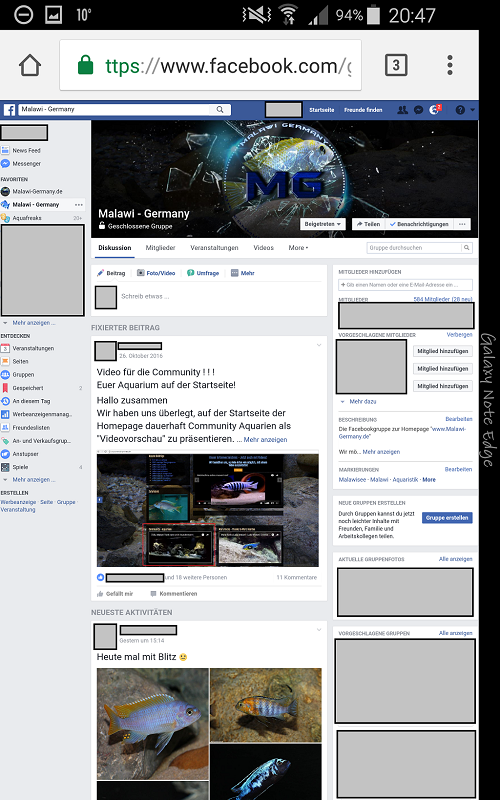
Sollte die URL noch wie folgt aussehen, muss einfach nur das "m." (rot markiert) entfernt werden - Seite ansschließend erneut öffnen - Nun sollte die Version, wie im Screenshot (oben) dargestellt werden

Step 4:
Folgende Einstellung muss nur einmal geändert werden. Die Einstellung wird Global für den Facebookaccount gespeichert!
Über den kleinen weißen Pfeil oben rechts das Dropdown-Menü öffnen und anschließend "Einstellungen" wählen:
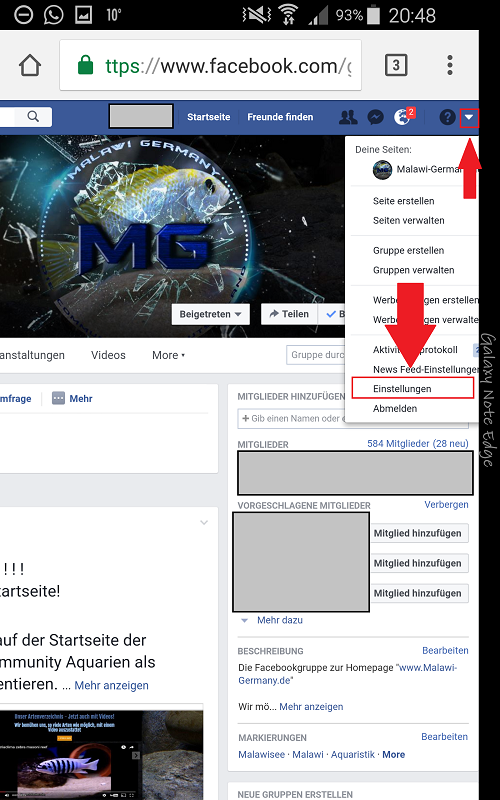
Nun sollte sich das Einstellungsmenü öffnen.
Hier muss auf der linken Seite der Reiter "Video" ausgewählt werden. Anschließend wählt ihr auf der rechten Seite bei "Standard-Videoqualität" die Option "HD, sofern verfügbar"
Step 5:
Nun könnt ihr über den Google Chrome Browser eure Videos in HD hochladen!
Dazu öffnen ihr einfach, wie am PC die Gruppe, wählt "Foto/Video" und klickt auf "Fotos/Videos hochladen". Nun öffnen sich je nach Smartphone und Einstellungen eine Gallery, in der ihr das entsprechende Video auswählen könnt.
Es kann durchaus sein, dass der Browser nun etwas zögerlicher reagiert, wärend das Video geladen wird. Dies ist je nach Smartphone vollkommen normal - auch, wenn es sehr lästig sein kann.
Von hier an lassen wir euch nun alleine und hoffen, dass ihr nun eure Videos ebenfalls in HD hochladen könnt :)